
 |
|
Программирование >> Windows foundation
VerticalAlignment= Center <Grid> <Rectangle Name= GelBackground RadiusX= 9 RadiusY= 9 Fill= {TemplateBinding Background} StrokeThickness= 0.35 > <Rectangle.Stroke> <LinearGradientBrush StartPoint= 0,0 EndPoint= 0,1 > <GradientStop Offset= 0 Color= White /> <GradientStop Offset= 1 Color= #666666 /> </LinearGradientBrush> </Rectangle.Stroke> </Rectangle> <Rectangle Name= GelShine Margin= 2,2,2,0 VerticalAlignment= Top RadiusX= 6 RadiusY= 6 Stroke= Transparent Height= 15px > <Rectangle.Fill> <LinearGradientBrush StartPoint= 0,0 EndPoint= 0,1 > <GradientStop Offset= 0 Color= #ccffffff /> <GradientStop Offset= 1 Color= Transparent /> </LinearGradientBrush> </Rectangle.Fill> </Rectangle> <ContentPresenter Name= GelButtonContent HorizontalAlignment= Center Content= {TemplateBinding Content} </Grid> <ControlTemplate.Triggers> <Trigger Property= IsMouseOver Value= True > <Setter Property= Rectangle.Fill TargetName= GelBackground > <Setter.Value> <RadialGradientBrush> <GradientStop Offset= 0 Color= Lime /> <GradientStop Offset= 1 Color= DarkGreen /> </RadialGradientBrush> </Setter.Value> </Setter> <Setter Property= Foreground Value= Black /> </Trigger> <Trigger Property= IsPressed Value= True > <Setter Property= Rectangle.Fill TargetName= GelBackground > <Setter.Value> <RadialGradientBrush> <GradientStop Offset= 0 <GradientStop Offset= 1 </RadialGradientBrush> </Setter.Value> </Setter> </Trigger> </ControlTemplate.Triggers> </ControlTemplate> </Setter.Value> </Setter> </Style> Color= #ffcc00 /> Color= #cc9900 /> 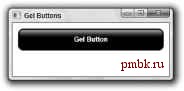 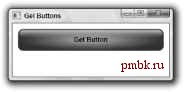 Рис. 34.25. Кнопка, ссылающаяся на стильGelButton Рис. 34.26. Кнопка, сс1лающаяся на стиль GelButton, в момент перемещения над ней курсора мыши 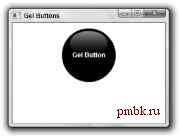 Рис. 34.27. Кнопка с формой, отличной от прямоугольной Вместо обычного прямоугольного кнопка может иметь вид эллипса. В следующем примере вы также увидите, как один стиль может базироваться на другом стиле. Стиль RoundedGelButton может быть построен на основе стиля GelButton установкой свойства BasedOn с элементом Style. Если один стиль основывается на другом, то новый стиль получает все установки базового стиля, если только какие-либо из настроек не переопределяются. Например, RoundedGelButton получает установки ForeGround и Margin из GelButton, поскольку эти настройки не переопределены. Если вы измените установки в базовом стиле, то все стили, основанные на нем, автоматически получат эти новые значения. Переопределим в новом стиле свойства Height и Template. Здесь шаблон определит два элемента Ellipse вместо прямоугольников. Внешний эллипс GelBackground определит черный эллипс с градиентной линией вокруг него. Второй эллипс будет поменьше, с небольшим полем (5) вверху и полем побольше (50) внизу. Этот эллипс, опять же, имеет линейный градиент, от светлого цвета до прозрачного, имитирующий эффект блеска. Снова будут присутствовать триггеры IsMouseOver и IsPressed, которые изменят значение свойства Fill первого из эллипсов. В результате получим новую кнопку, основанную на стиле RoundedGelButton, и это по-прежнему будет именно кнопка, как показано на рис. 34.27. <Style x:Key= RoundedGelButton BasedOn= {StaticResource GelButton} TargetType= Button > <Setter Property= Width Value= 100 /> <Setter Property= Height Value= 100 /> <Setter Property= Grid.Row Value= 2 /> <Setter Property= Template > <Setter.Value> <ControlTemplate TargetType= {x:Type Button} > <Grid> <Ellipse Name= GelBackground StrokeThickness= 0.5 Fill= Black > <Ellipse.Stroke> <LinearGradientBrush StartPoint= 0,0 EndPoint= 0,1 > <GradientStop Offset= 0 Color= #ff7e7e7e /> <GradientStop Offset= 1 Color= Black /> </LinearGradientBrush> </Ellipse.Stroke> </Ellipse> <Ellipse Margin= 15,5,15,50 > <Ellipse.Fill> <LinearGradientBrush StartPoint= 0,0 EndPoint= 0,1 > <GradientStop Offset= 0 Color= #aaffffff /> <GradientStop Offset= 1 Color= Transparent /> </LinearGradientBrush> </Ellipse.Fill> </Ellipse> <ContentPresenter Name= GelButtonContent VerticalAlignment= Center HorizontalAlignment= Center Content= {TemplateBinding Content} /> </Grid> <ControlTemplate.Triggers> <Trigger Property= IsMouseOver Value= True > <Setter Property= Rectangle.Fill TargetName= GelBackground > <Setter.Value> <RadialGradientBrush> <GradientStop Offset= 0 Color= Lime /> <GradientStop Offset= 1 Color= DarkGreen /> </RadialGradientBrush> </Setter.Value> </Setter> <Setter Property= Foreground Value= Black /> </Trigger> <Trigger Property= IsPressed Value= True > <Setter Property= Rectangle.Fill TargetName= GelBackground > <Setter.Value> <RadialGradientBrush> <GradientStop Offset= 0 Color= #ffcc00 /> <GradientStop Offset= 1 Color= #cc9900 /> </RadialGradientBrush> </Setter.Value> </Setter> <Setter Property= Foreground Value= Black /> </Trigger> </ControlTemplate.Triggers> </ControlTemplate> </Setter.Value> </Setter> </Style> Стилизация ListBox Изменение стиля кнопки или метки - простая задача. А как насчет изменения стиля элемента, содержащего список элементов, например, ListBox? Кроме того, окно списка имеет поведение и внешний вид. Окно списка может отображать список элементов; вы можете выбирать в нем один или более элементов. Для обеспечения требуемого поведения в классе ListBox определены методы, свойства и события. Внешний вид ListBox отделен от его поведения. Элемент ListBox имеет внешний вид по умолчанию, но вы можете изменить его, создав соответствующий шаблон. Чтобы отобразить некоторые элементы в списке, мы создадим класс Country, представляющий наименование и флаг, с путем к файлу его изображения. Класс Country определяет свойства Name и ImagePath, а также имеет переопределенный метод ToString() для строкового представления по умолчанию: public class Country public Country(string name) : this(name, null) public Country(string name, string imagePath) this.name = name; this.imagePath = imagePath; public string Name { get; set; } public string ImagePath { get; set; } public override string ToString() return Name;
|
|
© 2006 - 2025 pmbk.ru. Генерация страницы: 0
При копировании материалов приветствуются ссылки. |